Olá! Hoje aprenderemos a como mudar a senha do wifi do roteador Cisco através do IP 192.168.0.1 ou o IP que seu computador detectar, veremos isso a seguir.
Mudar a senha da rede wifi periodicamente é um hábito saudável para manter a fluidez da conexão e velocidade da internet sendo direcionada para os principais usuários dessa rede, que provavelmente é você.
É normal que vizinhos venham a pedir emprestada a internet ou alguém dizendo “deixa eu usar somente um instante”, etc, e depois você vê a velocidade da internet indo pro ralo.
Por isso, agora vamos ao tutorial para que você possa trocar a senha do wifi, além de dar um novo nome para sua rede, vamos lá!
#1 – IP do Roteador Cisco
Para descobrir o IP que seu Roteador Cisco faz a conexão padrão, faça o seguinte:
- No seu teclado, aperte e segure a tecla com a logomarca do Windows e pressione 1x a letra “R”;
- Aparecerá a janela do Executar, nela você digitará CMD e apertará enter ou OK;

- Agora vai aparecer a tela do Prompt de Comando, nela você digitará o comando ipconfig (junto mesmo) e apertará enter;
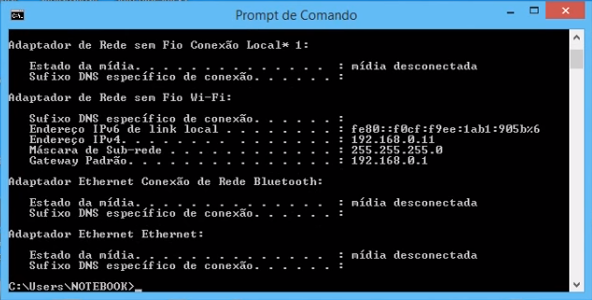
- Do lado esquerdo da tela, procure por Gateway Padrão e veja o número que ele aponta do lado direito;
- Pois é, vemos que é 192.168.0.1, esse é o endereço que seu roteador Cisco se conecta e permite sua configuração interna;
#2 – Conectando-se ao Roteador Cisco com o IP 192.168.0.1
- Agora abra seu navegador de internet e digite esse endereço, em seguida aperte enter;
Importante: Se for a primeira vez que você vai logar no seu roteador Cisco, não coloque nada no campo usuário e senha, somente clique em OK e entre.
#3 – Mudando o Nome e a Senha do WiFi do Roteador Cisco
Entrando com o IP do roteador Cisco, você verá os campos abaixo:
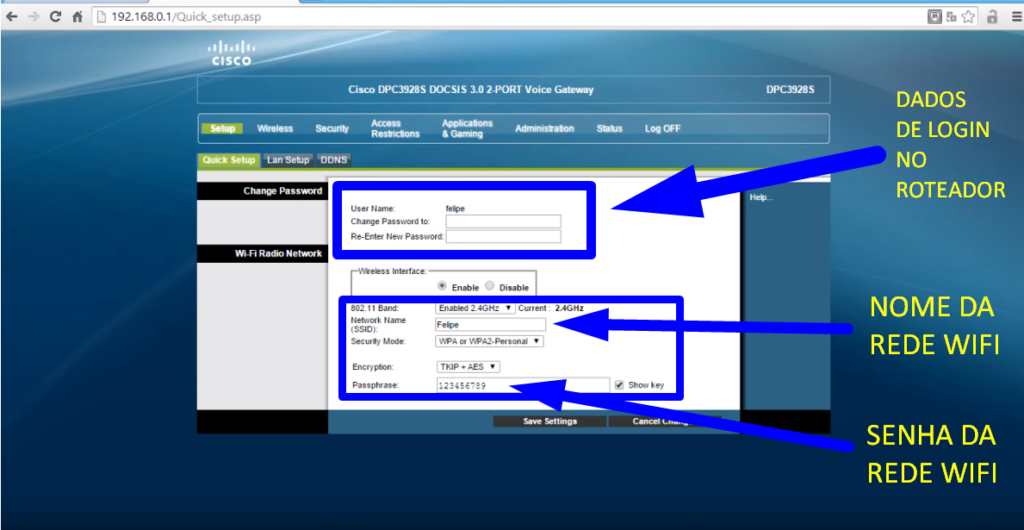
Na parte superior temos os campos para que você redefina os dados de login para que somente você possa entrar nas configurações do roteador, recomendamos fazer isso, caso já o queira, apenas altere as senhas e aperte em Save Settings.
Na parte inferior temos os campos dos dados do Nome da Rede WiFi e Senha do WiFi, basicamente:
- Network Name (SSID): Coloque o nome da sua rede aqui
- Security Mode: Modo de Segurança, deixe em WPA or WPA2-Personal
- Encryption: Deixe como TKIP + AES
- Passphase: Digite aqui a Senha quer você quer para a sua rede wifi.
Feitas essas mudanças, apenas clique em Save Settings e aguarde o roteador reiniciar.
#4 – Reconectando-se
Obviamente a conexão cairá e você precisará reconectar-se utilizando os dados que você acabou de definir nas configurações.

Obrigado por ler até aqui e caso tenha dúvidas, poste abaixo nos comentários. Valeu!

